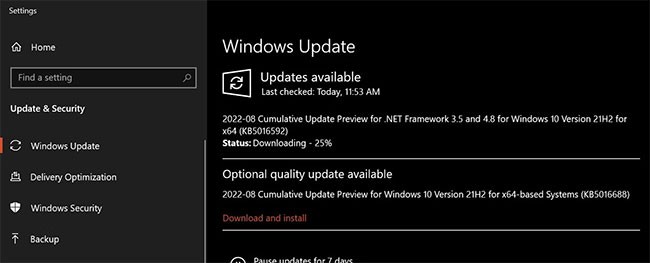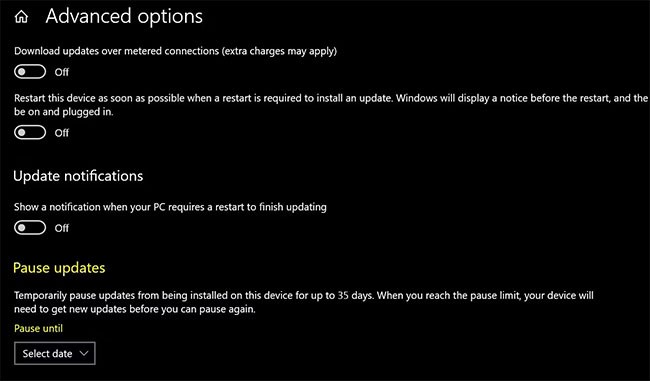Windows Update est un élément important de l’expérience Windows. Mais ils peuvent être ennuyeux pour de nombreuses raisons, la plus importante étant probablement la fréquence de mise à jour trop fréquente.
Bien que les mises à jour de Windows soient une bonne chose, la fréquence de ces mises à jour peut parfois être trop élevée. Ils peuvent également perturber fréquemment votre flux de travail en nécessitant des redémarrages.
Voyons pourquoi Windows se met à jour autant et comment vous pouvez l'arrêter.
Pourquoi Windows est-il mis à jour autant ?
Microsoft a changé sa façon de traiter Windows avec la sortie de Windows 10. Avant Windows 10, les versions de Windows comme Windows 7 et 8 étaient considérées comme des solutions distinctes.
À partir de Windows 10, Microsoft maintient Windows en tant que service. L'entreprise appelle même Windows 10 « la dernière version de Windows ». Cela signifie qu'il n'y aura pas de nouvelles versions de Windows, seulement de nouvelles mises à jour. Mais, comme nous le savons, Microsoft a publié une nouvelle version de Windows : Windows 11.
La raison pour laquelle Windows est mis à jour si fréquemment est que Microsoft doit fournir à Windows de nouvelles mises à jour de fonctionnalités, des correctifs de bogues, des mises à jour de pilotes, des mises à jour de définition de Windows Defender, etc.
Cependant, ces mises à jour ne sont pas aléatoires et suivent un calendrier. Connaître ce calendrier peut vous aider à comprendre pourquoi vous installez une certaine mise à jour Windows et si vous pouvez la retarder.
Calendrier de mise à jour de Windows 10 et Windows 11
Lorsque Microsoft a lancé Windows 10 en 2015, il a suivi un calendrier de deux mises à jour de fonctionnalités par an et d'une mise à jour cumulative le deuxième mardi de chaque mois. De plus, il existe des mises à jour intermittentes des définitions de Defender, des correctifs de sécurité et des mises à jour des pilotes.
Les choses sont un peu différentes à partir de Windows 10 version 21H2. Windows 10 ne reçoit actuellement qu'une seule mise à jour de fonctionnalités par an que Microsoft prendra en charge pendant 18 ou 30 mois, ainsi que des mises à jour cumulatives/de qualité mensuelles.
Windows 11 suit également un calendrier de mise à jour similaire à celui de Windows 10. Il existe une mise à jour annuelle des fonctionnalités que Microsoft promet de prendre en charge pendant 24 mois pour les éditions Home et Pro, ainsi que des mises à jour mensuelles de qualité. Le support des éditions Entreprise et Éducation dure jusqu'à 36 mois.
Fréquence de mise à jour de Windows Defender, mises à jour des pilotes et corrections de bogues
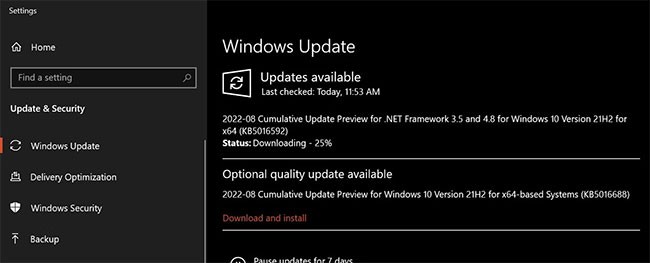
Windows recherche les mises à jour une fois par jour, à des heures irrégulières, à la recherche de mises à jour de qualité, de mises à jour de fonctionnalités et de mises à jour de définitions Windows Defender qui sont généralement fournies quotidiennement.
Il existe également des mises à jour de sécurité critiques qui peuvent arriver à tout moment pour répondre à des exploits urgents .
De plus, vous pouvez également recevoir plus de mises à jour que d'habitude, car il existe de nombreuses mises à niveau de pilotes pour votre ordinateur. De nombreux fabricants d’appareils soumettent des mises à jour de pilotes à Microsoft. L'entreprise les inclut ensuite dans les mises à jour Windows pour un déploiement facile.
En bref, il est normal de recevoir plusieurs mises à jour par jour. La plupart de ces mises à jour sont installées automatiquement et ne perturbent pas votre flux de travail.
Cependant, les mises à jour des fonctionnalités, certaines mises à jour des pilotes et certains correctifs de sécurité nécessiteront un redémarrage de l'appareil. Et cela peut être assez ennuyeux. Heureusement, vous pouvez suspendre les mises à jour Windows pendant une courte période.
Comment arrêter les mises à jour Windows
Avant d’apprendre comment arrêter les mises à jour Windows, il est important de se rappeler que vous ne devez jamais arrêter les mises à jour Windows dans des circonstances normales.
Les mises à jour sont conçues pour améliorer votre expérience PC. Ils mettent en œuvre des correctifs de bogues, introduisent de nouvelles fonctionnalités, renforcent la sécurité et améliorent les performances. Vous devez donc toujours les installer.
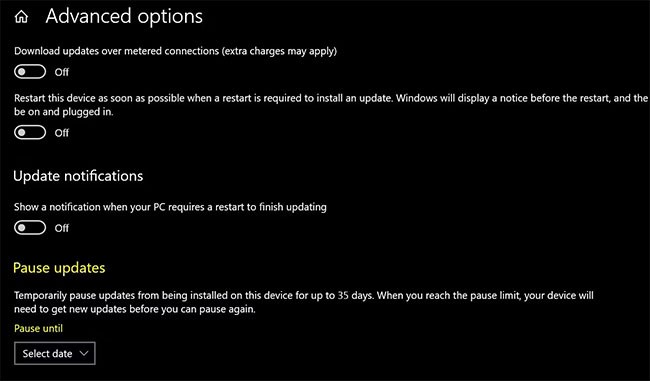
Sinon, voici comment vous pouvez suspendre les mises à jour Windows jusqu'à 35 jours.
Comme toutes les mises à jour logicielles, les mises à jour Windows peuvent parfois tout gâcher. Par exemple, vous pouvez rencontrer des problèmes de performances après la mise à jour. Heureusement, vous pouvez résoudre la plupart de ces problèmes assez facilement.